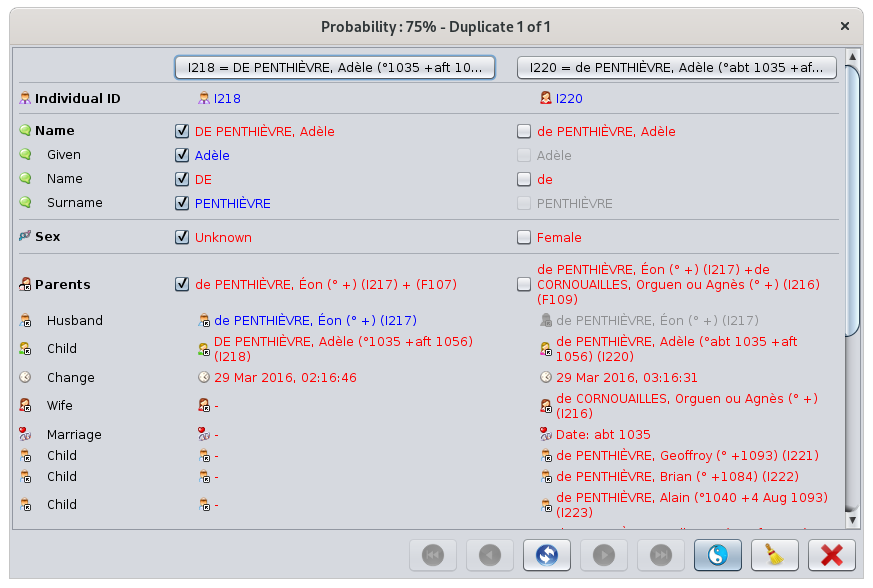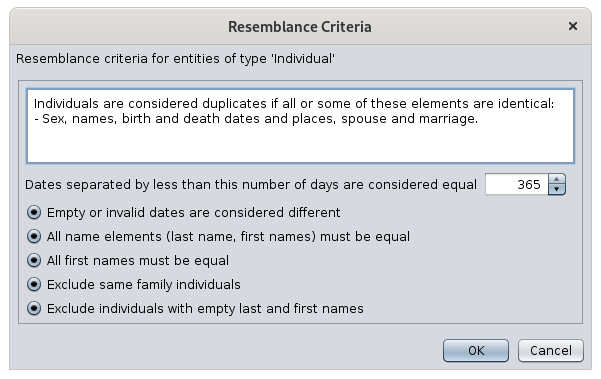Fusionar duplicados
Esta herramienta detecta entidades duplicadas y le permite fusionarlas.
Descripción
Esta herramienta proporciona la lista de entidades que probablemente sean duplicadas, desde el par más cierto, hasta el par menos cierto, por categoría de entidad. Para cada par de entidades similares, Ancestris da un porcentaje de similitud.
Esta herramienta no da 100% ciertos duplicados. Incluso un ser humano a veces puede tener dificultades para certificar que dos individuos son iguales o ciertamente no lo son.
Por supuesto, uno podría detenerse en decir que dos individuos con exactamente el mismo apellido, nombre y fecha de nacimiento son duplicados. Pero una de estas piezas de información puede faltar para uno de los individuos, o puede ser imprecisa.
Lo que esperas de Ancestris es alertarte y decir: "No es seguro, pero dadas las similitudes en la información entre estos dos individuos, podrían ser duplicados. Y este es el nivel de confianza que tienen". Entonces depende de ti decidir.
Ese es el propósito de esta herramienta.
Uso
La herramienta de fusión duplicada funciona en dos pasos.
Primero especificar los criterios de detección y, a continuación, elegir cómo fusionar duplicados.
Criterios de detección
Cuando se inicia la herramienta, se muestra la ventana de selección de criterios.
Marcar las entidades para las que se desea buscar duplicados.
Sólo están disponibles las entidades que están presentes en el archivo Gedcom. En el ejemplo anterior, como no hay entidades multimedia, el botón Criterios correspondiente no está disponible.
A continuación, comprobar uno por uno los criterios de detección para cada categoría de entidad.
Los criterios más sofisticados son los de los individuos. Aquí están.
Los criterios son los siguientes.
Fechas idénticas
¿Cuándo se consideran idénticas dos fechas? Cuando su diferencia en número de días es cercana o cero.
Si indica 365 días, por ejemplo, es decir, 1 año, dos fechas serán iguales si su diferencia es inferior a un año.
Si indica 30 días, dos fechas serán iguales si difieren en menos de un mes.
Fechas vacías o no válidas
Si una fecha conocida se compara con una fecha desconocida, Ancestris las considerará diferentes.
Elementos nombre
Fuerza que todos los elementos del nombre sean idénticos. Por el contrario, puede ser idéntico si sólo algunos elementos del nombre son idénticos.
Nombres
Obliga a que todos los nombres sean idénticos. Por el contrario, puede ser idéntico si solo algunos nombres son idénticos.
Exclusión de personas de una misma familia
Los individuos de la misma relación de hermano o padre-hijo no se comparan.
Exclusión de personas sin nombre ni apellido
Las personas sin nombre o apellido no se comparan.
Los criterios para otras entidades son una subparte de estos criterios o no son modificables.
Ventana Fusionar
Después de iniciar la búsqueda de duplicados, aparece la siguiente ventana.
Ventana
El título de la ventana indica el número de par duplicado que se muestra y la confianza de que las dos entidades de este par son de hecho iguales y, por lo tanto, se fusionarán.
Las dos entidades del supuesto par duplicado están en las dos columnas.
Para cada propiedad de las entidades, la ventana muestra los valores de la propiedad para cada una de las dos entidades del supuesto duplicado.
En rojo se muestran los valores que son diferentes.
En azul se muestran los valores idénticos para la entidad izquierda, en gris para la entidad derecha.
El propósito de la comparación es fusionar la entidad derecha con la izquierda.
Para este propósito, las casillas de verificación seleccionan la información de cada entidad para mantener después de la fusión.
Barra de herramientas
Ir al primer Botón duplicado
Muestra el primer duplicado en el orden del índice de confianza, es decir, el duplicado más probable.
Ir al Botón duplicado anterior
Muestra el duplicado anterior.
Botón Intercambiar Entidades Izquierda y Derecha
Intercambie las entidades izquierda y derecha para fusionar las dos entidades de la izquierda. Esto es útil si la mayor parte de la información que se conservará después de la combinación está en el lado derecho.
Ir al siguiente Botón duplicado
Muestra el siguiente duplicado.
Ir al último Botón duplicado
Muestra el último duplicado en el índice de confianza, por lo tanto, el duplicado menos probable.
Botón Eliminar duplicado
Quita el duplicado potencial de la lista mostrada.
Si se reinicia la búsqueda duplicada, volverá a aparecer.
Botón Cerrar
Cierra la ventana.
Fusión
Al hacer clic en el botón Fusionar, la entidad izquierda se elimina del archivo Gedcom y la información marcada a la derecha se agrega a la entidad izquierda.
Para la información que solo puede existir una vez (por ejemplo, nacimiento), solo es posible mantener la información de una de las dos entidades.
Tan pronto como se realiza la fusión, la ventana muestra el mismo duplicado con el resultado de la fusión para que pueda verificar que todo se ha mantenido como deseaba.
A continuación, puede pasar al siguiente duplicado.
Personalización
Los elementos de personalización son los criterios.
Los criterios utilizados se almacenan para la próxima vez.
No hay ninguna otra opción de personalización.